Bạn thường xuyên sao chép nội dung từ một nguồn nào đó, dán vào tài liệu Word và rồi nhận ra đó là một mớ hỗn độn về định dạng? Bạn không hề đơn độc. Vấn đề này có thể gây mất thời gian và làm giảm tính chuyên nghiệp của tài liệu. Với vai trò là một chuyên gia về công nghệ tại thuthuatdidong.net, chúng tôi đã “thử và sai” để tìm ra những thủ thuật dán trong Word hiệu quả nhất, giúp bạn làm chủ hoàn toàn quá trình sao chép và dán, đảm bảo tài liệu của bạn luôn được định dạng chuẩn xác và đẹp mắt. Hãy cùng khám phá 10 mẹo “copy paste” đỉnh cao này để nâng cao hiệu suất làm việc của bạn.
1. Nắm Vững Tùy Chọn “Paste Special” Để Dán Chính Xác
“Paste Special” (Dán Đặc Biệt) nên là lựa chọn hàng đầu của bạn khi sao chép và dán nội dung từ các nguồn bên ngoài vào Microsoft Word. Tính năng này cho phép bạn kiểm soát chính xác cách văn bản hiển thị trên trang, từ đó giải quyết triệt để các vấn đề về định dạng không mong muốn.
Để truy cập tính năng này, bạn vào Ribbon > Thẻ Home > Paste > Paste Options. Trong menu thả xuống, chọn Paste Special để mở hộp thoại với nhiều tùy chọn nâng cao hơn.
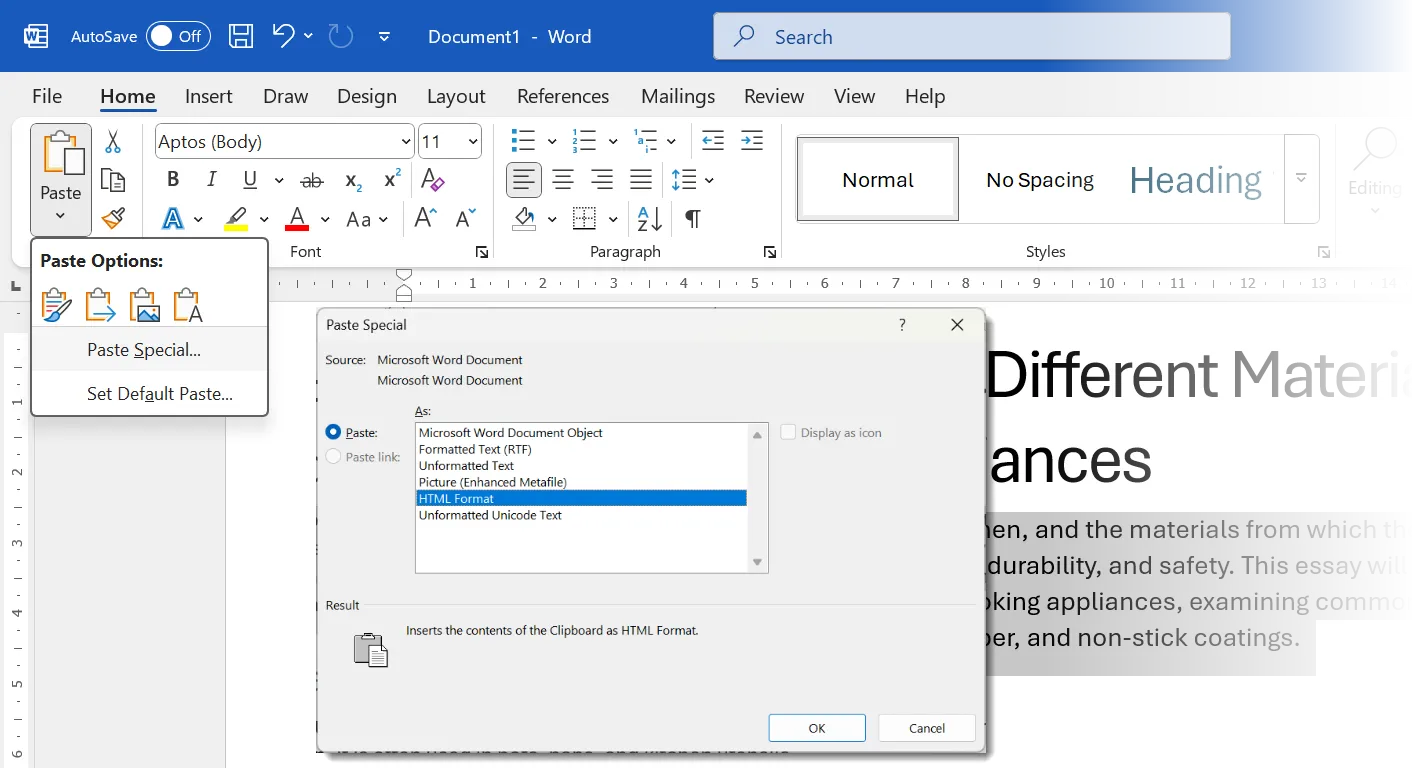 Các tùy chọn dán nâng cao trong Microsoft Word với Paste Special
Các tùy chọn dán nâng cao trong Microsoft Word với Paste Special
Tại đây, bạn có thể lựa chọn giữ nguyên định dạng gốc, sử dụng định dạng của tài liệu hiện tại, hoặc loại bỏ hoàn toàn định dạng. Word sẽ hiển thị bản xem trước tức thì về cách mỗi tùy chọn sẽ hiển thị trên trang của bạn:
- Keep Source Formatting (Giữ Định Dạng Nguồn): Giữ nguyên kiểu dáng ban đầu của văn bản đã sao chép. Tùy chọn này hữu ích khi bạn muốn trích dẫn chính xác hoặc giữ định dạng thương hiệu.
- Merge Formatting (Hợp Nhất Định Dạng): Pha trộn văn bản được dán với kiểu dáng hiện tại của tài liệu. Đây là lựa chọn lý tưởng để đảm bảo tính nhất quán về định dạng trong toàn bộ tài liệu của bạn.
- Unformatted Text (Văn Bản Không Định Dạng): Loại bỏ mọi định dạng, chỉ dán nội dung văn bản thuần túy.
- Paste as a Hyperlink or Image (Dán dưới dạng Siêu Liên Kết hoặc Hình Ảnh): Lựa chọn tốt nhất để khóa bố cục hoặc thêm liên kết có thể nhấp.
Việc dán dưới dạng Hyperlink hoặc Image có thể không khả dụng trong mọi tình huống. Tuy nhiên, việc nắm vững các tùy chọn này và phím tắt tương ứng sẽ giúp bạn tăng tốc quá trình soạn thảo tài liệu.
2. Quyết Định Tùy Chọn Dán Sau Khi Dán Nội Dung
Word cho phép bạn thay đổi cách thức dán bất kỳ khối nội dung nào ngay cả sau khi bạn đã dán nó. Sau khi nhấn Ctrl + V, hãy tìm biểu tượng clipboard nhỏ ở cuối văn bản đã dán. Nhấp vào đó hoặc nhấn Ctrl và phím mũi tên để chuyển đổi giữa các tùy chọn:
- Keep Source Formatting (Giữ Định Dạng Nguồn) (đây thường là mặc định)
- Merge Formatting (Hợp Nhất Định Dạng)
- Keep Text Only (Chỉ Giữ Văn Bản)
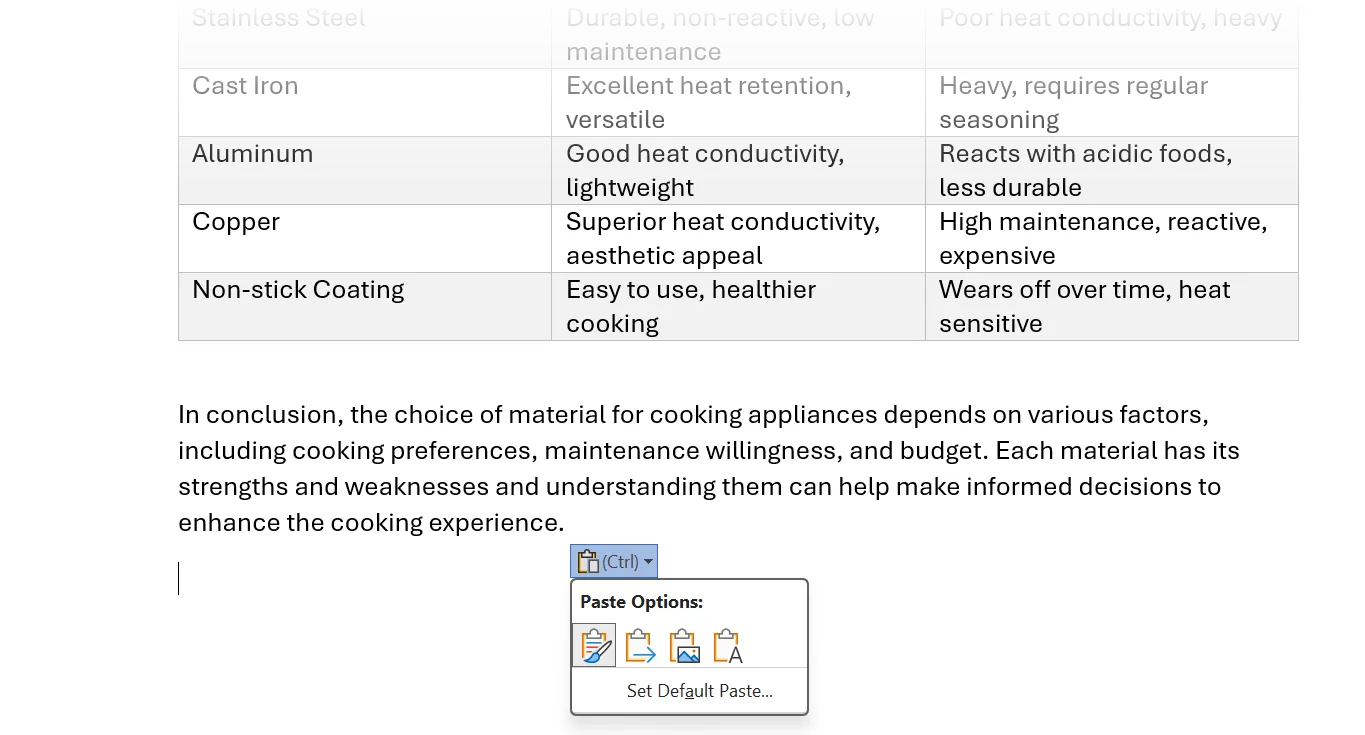 Biểu tượng clipboard nhỏ hiển thị các tùy chọn dán sau khi dán văn bản vào Word
Biểu tượng clipboard nhỏ hiển thị các tùy chọn dán sau khi dán văn bản vào Word
Hành vi mặc định có thể khác nhau tùy thuộc vào nguồn (ví dụ: dán giữa các tài liệu Word so với dán từ trình duyệt). Nếu quy trình dán của bạn nhất quán, bạn có thể đặt các cài đặt mặc định cho mọi hành động cắt, sao chép và dán để tăng tốc quy trình làm việc.
3. Đặt Hành Vi Dán Mặc Định Trong Word
Mặc định của Word là giữ nguyên định dạng gốc của bất cứ thứ gì bạn dán vào. Tuy nhiên, bạn hoàn toàn có thể thay đổi cài đặt mặc định này để văn bản được dán khớp với định dạng của tài liệu hiện tại hoặc dán dưới dạng văn bản thuần túy.
Để thiết lập, bạn vào File > Options > Advanced. Trong phần Cut, copy, and paste, chọn các mũi tên xuống để thay đổi các kịch bản dán khác nhau. Cuối cùng, chọn giữa Keep Source Formatting, Merge Formatting, và Keep Text Only. Nhấn OK để lưu cài đặt.
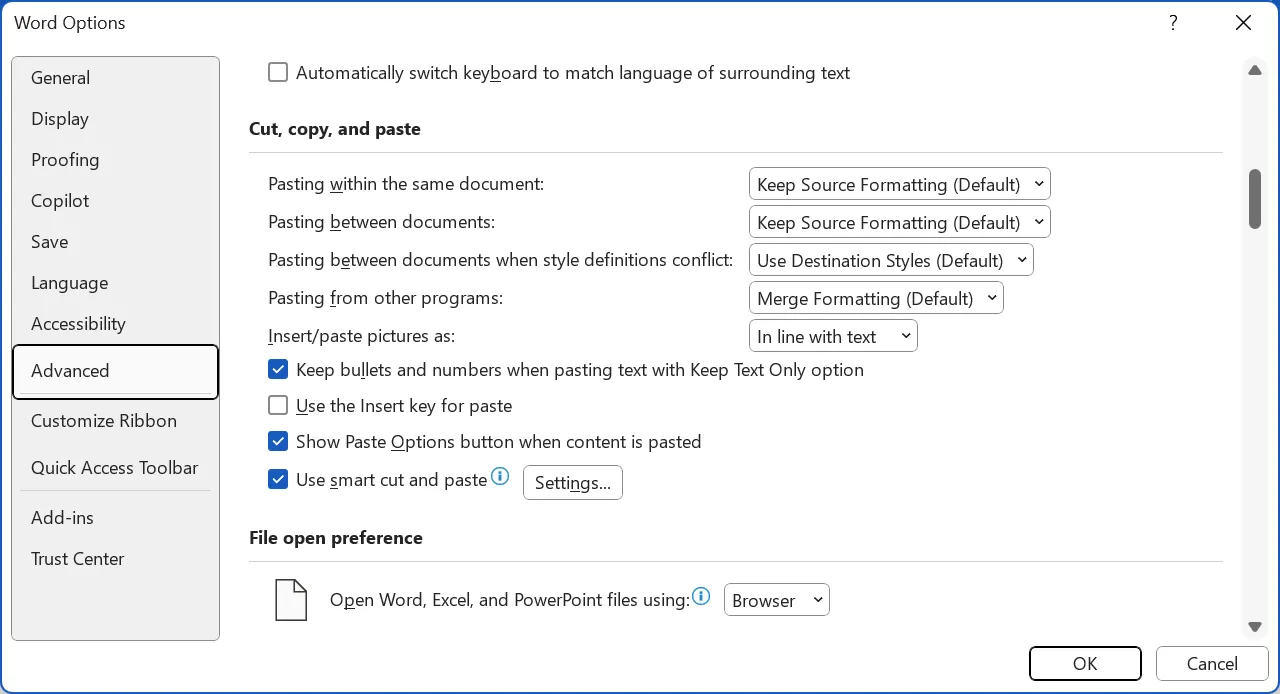 Cài đặt tùy chọn dán mặc định trong mục Advanced của Word Options
Cài đặt tùy chọn dán mặc định trong mục Advanced của Word Options
Việc tùy chỉnh các cài đặt này trước khi bạn bắt đầu soạn thảo tài liệu có thể giúp bạn tránh được một số rắc rối về định dạng.
4. Loại Bỏ Mọi Định Dạng Với “Keep Text Only”
Việc dán nội dung từ các trang web hoặc tệp PDF thường đi kèm với các định dạng ẩn không mong muốn. Trong Word, sử dụng tùy chọn Keep Text Only là cách hiệu quả để loại bỏ phông chữ, màu sắc và các siêu liên kết không cần thiết, giúp văn bản của bạn trở nên thuần túy và dễ quản lý hơn.
Sau khi sao chép, bạn có thể nhấp vào biểu tượng clipboard và di chuột qua biểu tượng Keep Text Only. Word sẽ hiển thị bản xem trước trực tiếp trên trang và dán đoạn văn bản ngay khi bạn nhấp vào biểu tượng.
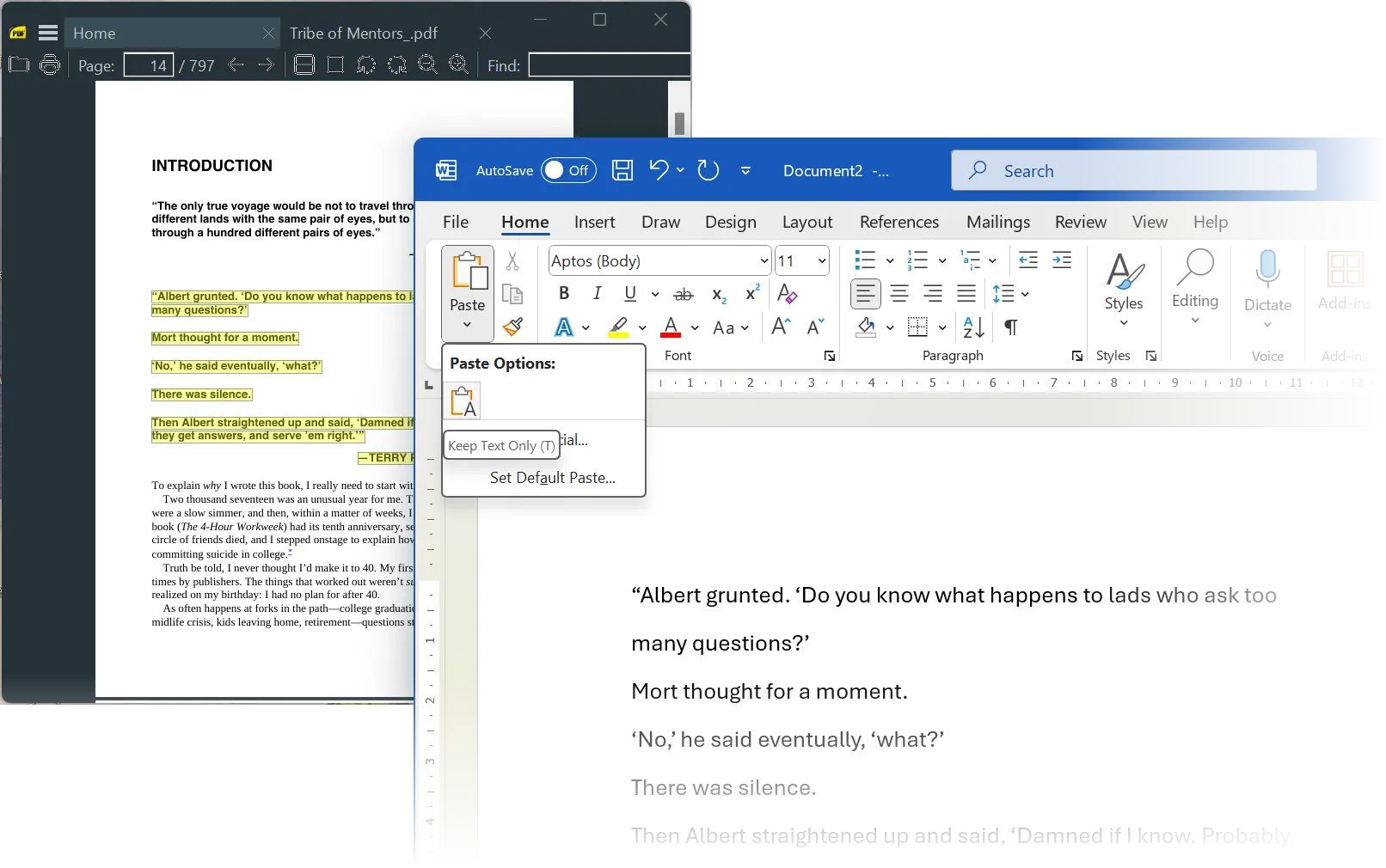 Tùy chọn Paste Keep Text Only để loại bỏ định dạng khi dán văn bản trong Word
Tùy chọn Paste Keep Text Only để loại bỏ định dạng khi dán văn bản trong Word
Một cách khác là sử dụng tổ hợp phím Ctrl+Alt+V để mở hộp thoại Paste Special, sau đó chọn Unformatted Text và nhấp OK. Đây là thủ thuật mà nhiều người dùng chuyên nghiệp thường dùng để làm sạch các đoạn email hay ghi chú nghiên cứu.
5. Kéo Và Thả Để Dán Nhanh Chóng
Bạn có thể tô sáng, sau đó kéo và thả văn bản trong cùng một tài liệu Word, giữa các tài liệu Word khác nhau, hoặc thậm chí từ trình duyệt web vào tài liệu.
Kỹ thuật này hoạt động hiệu quả đối với các đoạn văn bản ngắn và loại bỏ nhu cầu cắt và dán truyền thống. Để đảm bảo tính năng kéo và thả được bật, hãy kiểm tra trong File > Options > Advanced > Editing options > Allow text to be dragged and dropped.
Khi đã bật, bạn chỉ cần giữ phím Ctrl trong khi kéo để sao chép văn bản thay vì di chuyển nó. Đây là một phương pháp nhanh gọn, trực quan giúp tiết kiệm thời gian đáng kể.
6. Sửa Định Dạng Nhanh Với “Format Painter”
Format Painter (Cọ Định Dạng) không phải là một chức năng “dán” theo đúng nghĩa đen, nhưng biểu tượng cây cọ nhỏ trên thẻ Home lại là một công cụ sửa lỗi định dạng vô giá. Format Painter trong Word sao chép các định dạng như màu sắc, phông chữ và kích thước phông chữ, sau đó áp dụng chúng cho các đoạn văn bản khác.
Từ thẻ Home, chọn Format Painter trong nhóm Clipboard. Con trỏ chuột của bạn sẽ thay đổi thành biểu tượng cây cọ. Chọn văn bản đã được định dạng, nhấp vào biểu tượng Format Painter, sau đó chọn văn bản bạn muốn áp dụng định dạng.
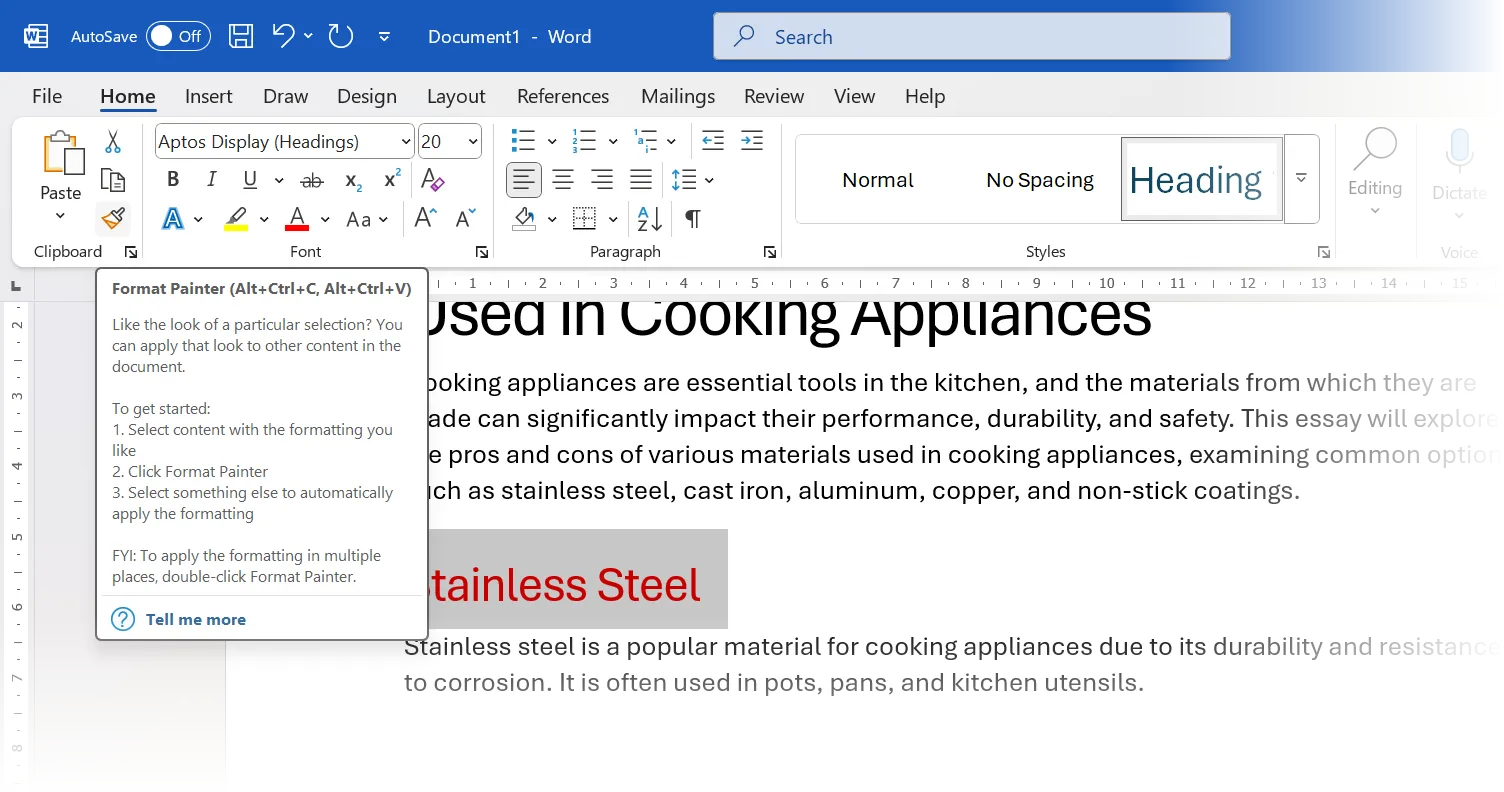 Công cụ Format Painter giúp sao chép và áp dụng định dạng nhanh chóng trong Word
Công cụ Format Painter giúp sao chép và áp dụng định dạng nhanh chóng trong Word
Việc nhấp đúp vào nút Format Painter sẽ cho phép bạn áp dụng cùng một định dạng cho nhiều dòng văn bản. Bạn có thể nhấp lại vào nút để tắt hoặc nhấn phím Esc.
Ngoài ra, bạn có thể sử dụng phím tắt Alt+Ctrl+C để sao chép định dạng và Alt+Ctrl+V để dán định dạng.
7. Dán Văn Bản Dưới Dạng Hình Ảnh Đôi Khi Rất Hữu Ích
Việc chuyển đổi văn bản hoặc bảng thành một hình ảnh được nhúng trong tài liệu Word có những ứng dụng độc đáo. Ví dụ, bạn có thể gửi các trích dẫn đã được định dạng kiểu cách trong một báo cáo, khắc phục các vấn đề bố cục trong các tài liệu chia sẻ, hoặc dán trực tiếp dữ liệu từ Excel mà không lo bị thay đổi.
Việc dán dưới dạng hình ảnh sẽ khóa định dạng và ngăn chặn việc chỉnh sửa không mong muốn. Để thực hiện, hãy sao chép văn bản/bảng từ một tài liệu Word hoặc Excel khác. Trong tài liệu Word đích, chọn Paste > Picture.
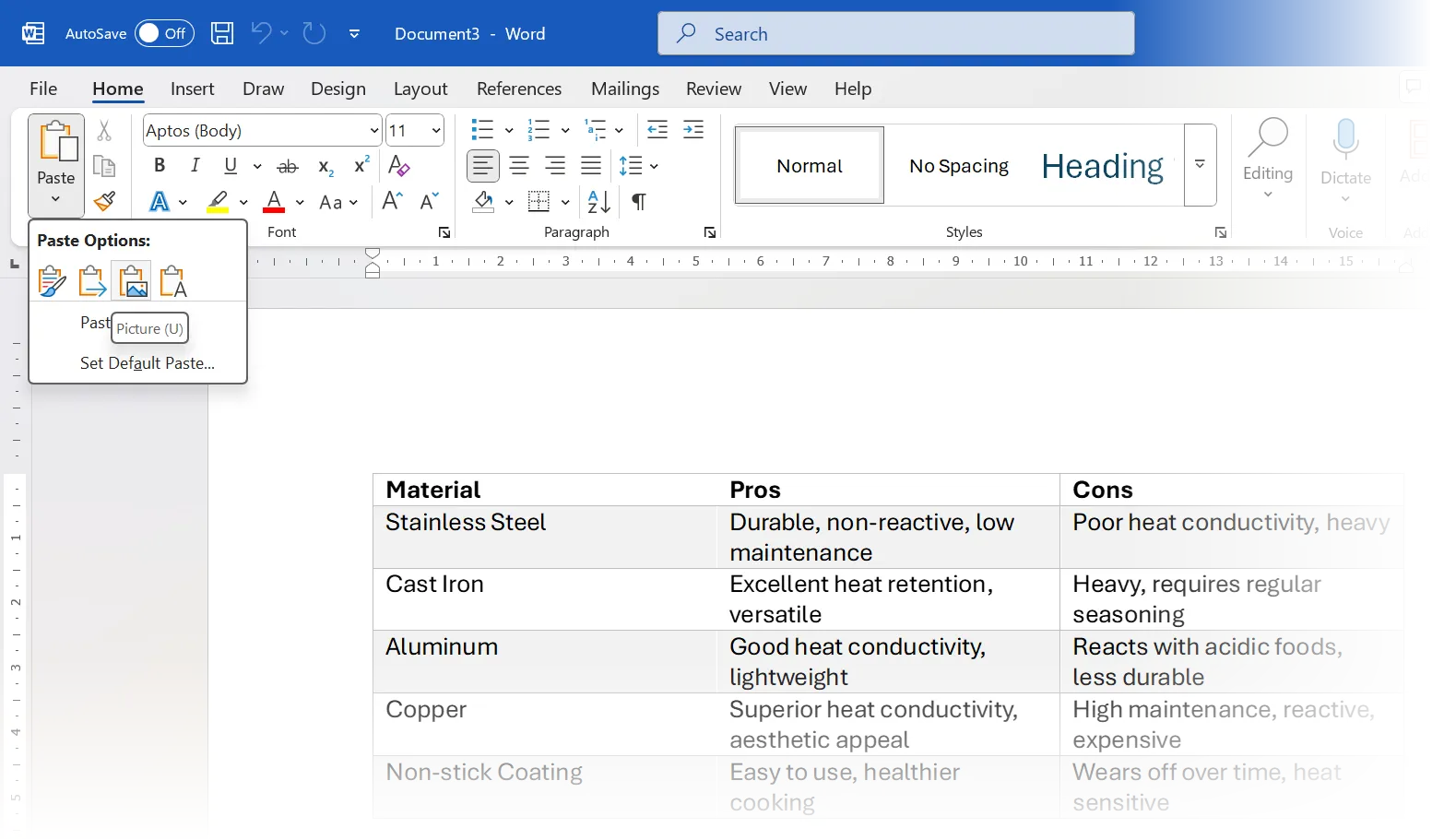 Dán văn bản hoặc bảng biểu dưới dạng hình ảnh trong Microsoft Word
Dán văn bản hoặc bảng biểu dưới dạng hình ảnh trong Microsoft Word
Ngoài ra, bạn có thể vào Paste > Paste Special > Picture (Enhanced Metafile) hoặc một định dạng hình ảnh khác. Lưu ý rằng phương pháp này chỉ hoạt động hiệu quả với các ứng dụng Microsoft Office.
8. Dán Nhiều Mục Nhanh Chóng Với Office Clipboard
Không giống như clipboard cũ chỉ có thể lưu trữ mục cuối cùng được sao chép, Office Clipboard có khả năng lưu trữ tới 24 mục khác nhau. Điều này cho phép bạn sao chép nhiều đoạn nội dung cùng một lúc trước khi dán chúng vào tài liệu của mình.
Để xem ngăn Clipboard, nhấp vào mũi tên nhỏ ở góc dưới cùng bên phải của nhóm Clipboard trên thẻ Home. Nhấp vào bất kỳ mục nào trong ngăn để chèn nó vào vị trí con trỏ của bạn.
Tính năng này cực kỳ tiện dụng khi bạn làm việc với nhiều tệp Office hoặc thực hiện nhiều sửa đổi trong một tài liệu dài. Office Clipboard có thể lưu trữ văn bản, HTML và hình ảnh có kích thước nhỏ hơn 4MB.
Khi bạn hoàn tất, tổ hợp phím Ctrl + Shift + F3 cũng có thể xóa nội dung trong Spike sau khi dán.
9. Cắt Và Dán Nhiều Lần Với Spike
Chức năng của “Spike” (ghim) có thể được hiểu theo nghĩa của nó; nó giúp cố định mọi thứ lại với nhau. Bạn có thể thu thập các đoạn văn bản, hình ảnh, bảng biểu không liền kề và dán chúng thành một nhóm bằng một phím tắt “spike” đặc biệt.
Chọn bất kỳ văn bản, hình ảnh, bảng biểu, v.v., và nhấn Ctrl + F3 để cắt. Lặp lại hành động này để thêm nhiều mục khác vào Spike. Để dán tất cả chúng cùng một lúc tại bất kỳ vị trí nào trong Word, hãy nhấn Ctrl + Shift + F3.
Để dán nội dung mà không xóa Spike, hãy gõ “spike” vào tài liệu và nhấn F3.
Trong khi Office Clipboard của Microsoft chỉ dán từng mục một, thì Spike lại thu thập nội dung và dán tất cả cùng một lúc. Điều này làm cho Spike trở nên lý tưởng để thu thập các trích dẫn hoặc tóm tắt các điểm nổi bật từ một tài liệu.
10. Dán Bảng Từ ChatGPT Vào Word
Bảng biểu luôn là một thách thức lớn khi định dạng. Trong bối cảnh chúng ta ngày càng sử dụng ChatGPT để nghiên cứu, bạn có thể cần đưa thông tin được tạo bởi AI vào Word.
Word thường không giữ nguyên định dạng bảng của ChatGPT khi dán trực tiếp. Giải pháp dễ nhất là sử dụng một công cụ trung gian như Excel.
Đầu tiên, dán nội dung từ ChatGPT vào Excel bằng cách chọn Paste > Match Destination Formatting (Khớp Định Dạng Đích). Sau đó, sao chép và dán bảng từ Excel vào Word.
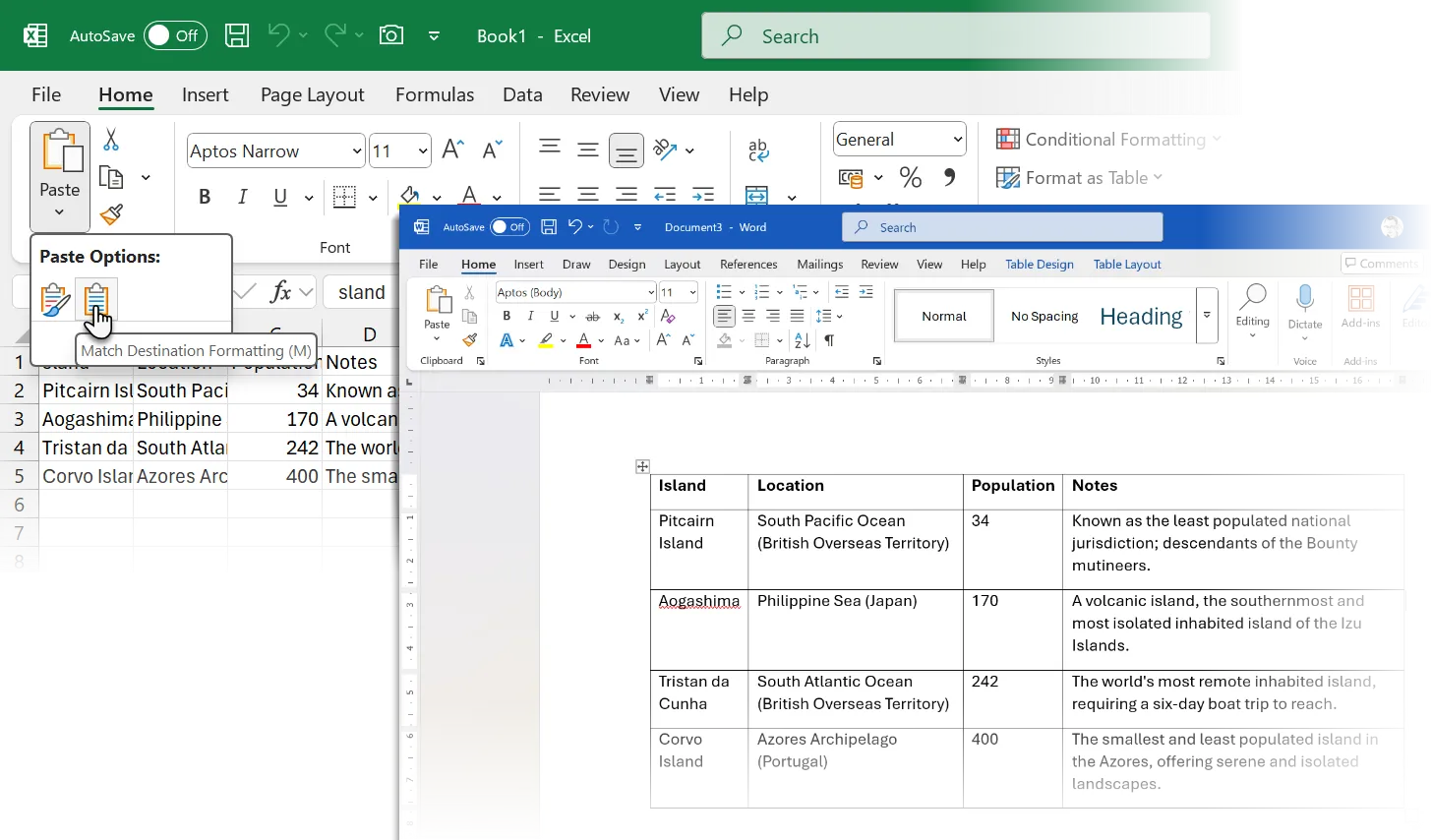 Quy trình dán bảng từ ChatGPT vào Word thông qua Excel để giữ định dạng
Quy trình dán bảng từ ChatGPT vào Word thông qua Excel để giữ định dạng
Bạn cũng có thể chuyển đổi văn bản thành bảng ngay trong Word như một lựa chọn thay thế bằng cách vào Insert > Table > Convert Text to Table (Chuyển Văn Bản Thành Bảng).
Việc sử dụng phương pháp sao chép-dán đúng cách phần lớn phụ thuộc vào “trí nhớ cơ bắp” và thói quen. Tùy chọn dán phù hợp nhất sẽ tùy thuộc vào nhu cầu cụ thể của bạn. Khi làm việc với nội dung từ trang web, “Keep Text Only” thường tiết kiệm thời gian nhất. Đối với nội dung từ các tài liệu Word khác, “Merge Formatting” thường mang lại sự cân bằng tốt nhất giữa việc giữ lại định dạng cần thiết và khớp với kiểu tài liệu của bạn. Một số phương pháp có thể ít được sử dụng hơn, nhưng chúng sẽ là “vị cứu tinh” khi bạn cần đến. Hãy luyện tập và làm chủ những thủ thuật dán trong Word này để nâng cao kỹ năng làm việc với văn bản của bạn!


